Dacă urmați secțiunea noastră de aplicații pentru Androidde ceva vreme acum, atunci probabil îți vei aminti de SweetHome de SweeSoft !, o aplicație gratuită care sincronizează automat toate fotografiile / videoclipurile dispozitivului cu computerul printr-o rețea Wi-Fi comună, fără un client desktop. Chiar recent, dezvoltatorul a spus că a adăugat un nou nivel conceptului menționat și a lansat pe piață o construire alfa a unei aplicații complet noi pe numele de Transfer de Wi-Fi fără cloud cloud. Aplicația își extinde suportul de sincronizare de la distanțădincolo de imagini / videoclipuri, permițându-vă să sincronizați și fișierele dvs. de muzică preferate (MP3). Folosind Cloudless, acum vă puteți bucura de o sincronizare bidirecțională a fișierelor media; de la computer la Android și invers. Acest lucru nu este totul, puteți sincroniza fișiere media pe mai multe computere care sunt conectate la rețeaua dvs. și puteți specifica directorul de sincronizare, precum și direcția pentru fiecare.

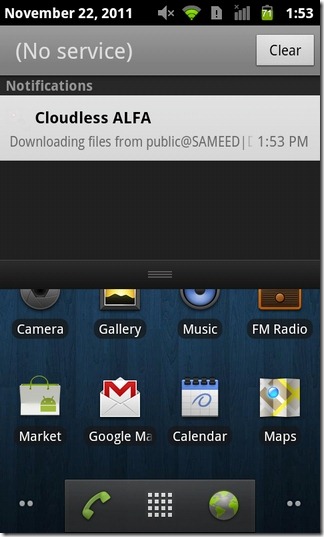
Pentru a transfera cu succes datele între dvs.computer (e) și dispozitiv Android, asigurați-vă că toate dispozitivele sunt conectate la aceeași rețea Wi-Fi. Opțiunea de partajare de la distanță trebuie, de asemenea, să fie activată pe fiecare computer pentru a permite altor dispozitive să aibă acces la datele sale partajate. Când aveți toate cerințele necesare în loc, pur și simplu aprindeți Cloudless pe dispozitivul dvs. și adăugați toate computerele necesare. Pentru aceasta, atingeți Setări > Nou…
Pe Setările contului ecran, trebuie să specificați sincronizarea Direcţie (Încărcare, descărcare sau ambele moduri), Nume de utilizator, Parola și Workgroup (dacă există) și toți utilizatorii pe care doriți să îi adăugați la mecanismul de sincronizare. Apăsați pe Folder impartit pentru a selecta un computer dorit, precum și directorul de rețea cu care doriți să stabiliți sincronizarea.
În continuare, trebuie să specificați dacă doriți să sincronizați Imagini, video, audio, oricare două, sau toate trei. Numărul afișat în Filigran scăzut câmpul este cantitatea de stocare a cardului SD (în MB)că vrei să te eliberezi. Aplicația va opri transferul de date pe cardul dvs. SD dacă stocarea scade sub această valoare. După ce ați terminat cu setările menționate anterior, atingeți Verifica și aproape ați terminat.
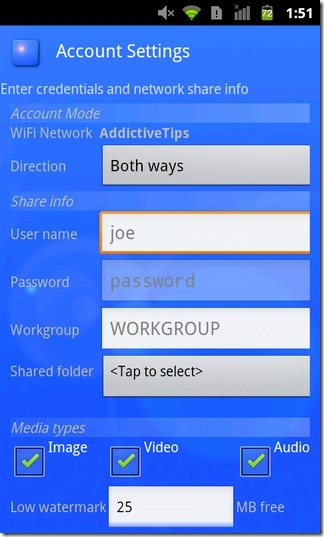
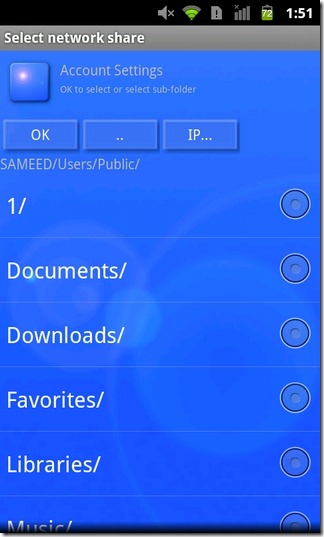
Acum, de fiecare dată când vă conectați la rețeaua dvs. Wi-Fi,aplicația va începe automat sincronizarea datelor pe toate dispozitivele care sunt adăugate la listă. Deoarece aplicația folosește aceeași destinație (specificată de utilizator) pe fiecare computer pentru a sincroniza toate datele, este recomandat să continuați să organizați întregul conținut imediat ce s-a terminat încărcarea / descărcarea, pentru a păstra directorul lipsit de blocaje. Cu toate acestea, pe dispozitivul dvs., toate imaginile și videoclipurile transferate pot fi accesate din interiorul Galerie și fișierele MP3, din aplicația Muzică. Pentru a sincroniza datele manual, trebuie doar să atingeți butonul Transfer butonul de pe ecranul de pornire al aplicației. Timpul necesar pentru sincronizarea întregului conținut depinde de numărul de utilizatori adăugați, precum și de cantitatea de date care urmează să fie sincronizate. Atâta timp cât sincronizarea continuă, puteți vedea notificările barelor de stare pentru toate încărcările și descărcările.
După cum am menționat anterior, aplicația este doar o alfaeliberare, deci este firesc ca acesta să fie puțin dur în jurul marginilor. Interfața pare să aibă nevoie de o revizuire, pentru început. De asemenea, opțiunea de a elimina un computer / utilizator din listă, a șterge fișierul original la fiecare încărcare reușită și o mai bună asistență pentru notificări ar face din Cloudless o aplicație chiar mai facilă decât este deja.
Descărcați Cloud Media Wi-Fi Transfer pentru Android
Actualizați: Transferul Wi-Fi fără cloud cloud pare să fi fostextras din magazinul Google Play. Cu toate acestea, soluția automatizată de backup pentru fotografii și video există încă sub forma backup-ului Sweet Home WiFi Picture revizuit anterior.













Comentarii